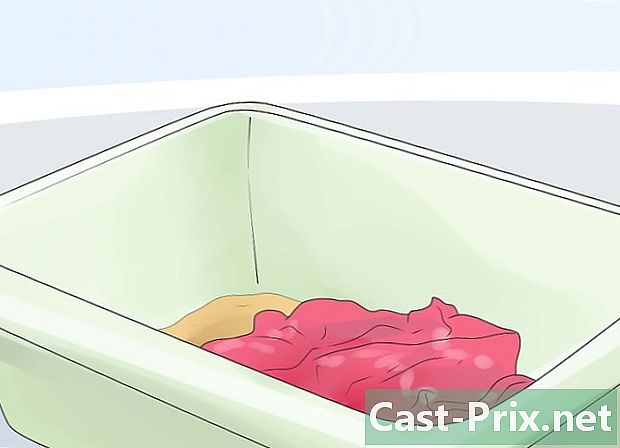Come utilizzare VLC per trasmettere audio e video su più computer tramite multicast

Contenuto
In questo articolo: Streaming di una rete ClientSet Offset Problemi tra streamReferenze
VideoLan media player (VLC) è un lettore multimediale incredibilmente versatile disponibile su Windows, Linux e altre versioni di Nix. È disponibile anche su Mac e ti offre molte opzioni avanzate che ti consentono di gestire potenti funzionalità sui media e sul loro display. L'uso di VLC semplifica lo streaming di audio e video utilizzando il multicast (o "multicast" in francese).
stadi
-
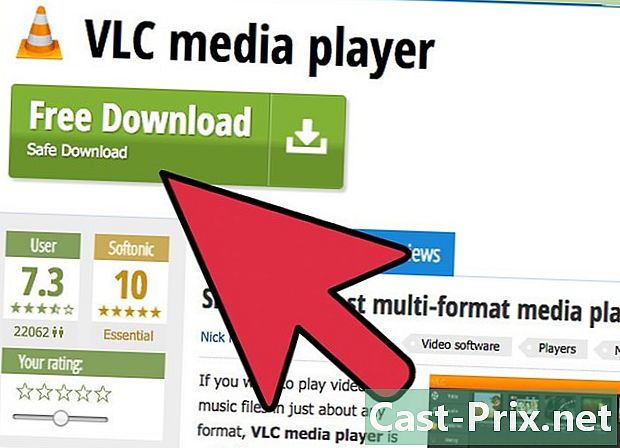
Installa VLC Media Player con tutte le sue funzionalità. Una volta completata l'installazione, avviare il software. -

Nella barra dei menu, selezionare media. Quindi scegli Apri un flusso di rete. -
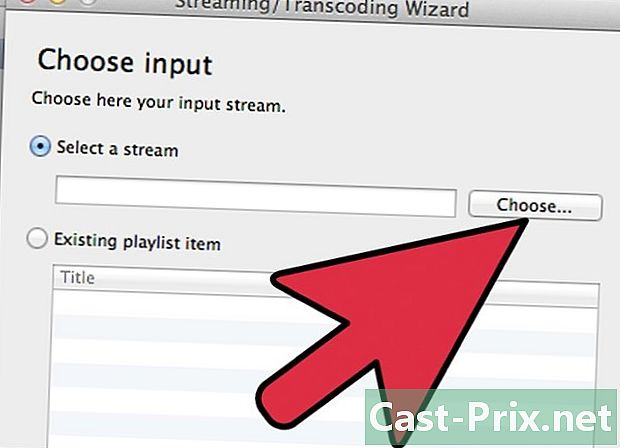
Nella finestra Apri un file multimediale, selezionare file. -
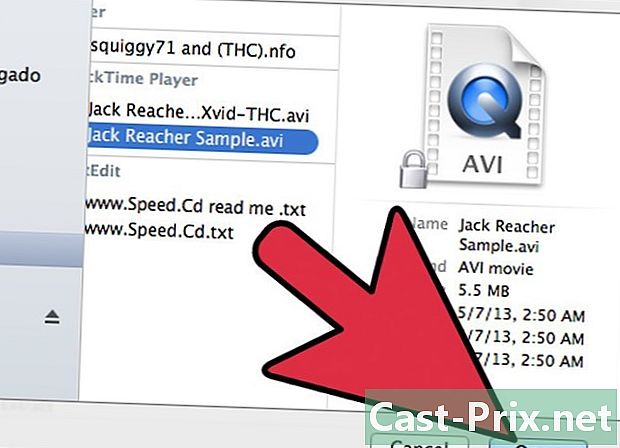
stampa aggiungere e scegli il file che desideri trasmettere. Nella parte inferiore della finestra, tocca la freccia a discesa accanto a "Leggi" e fai clic diffusione. -

stampa seguente. -
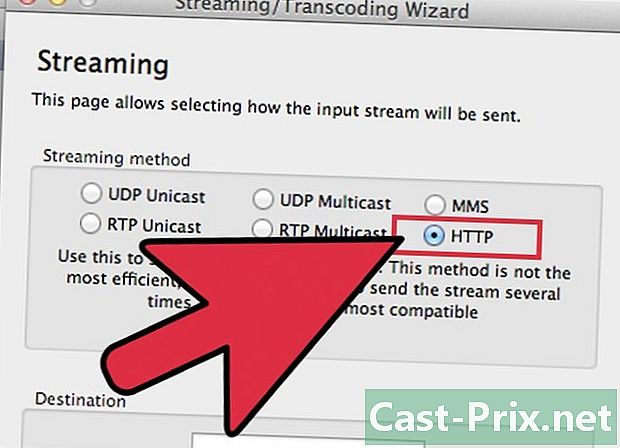
Nella finestra destinazione, tocca il menu a discesa. selezionare http. Quindi premere aggiungere. -

Vai alla finestra delle impostazioni di output della trasmissione. Assicurarsi che il numero di porta sia 8080. Accertarsi che nessun altro programma stia utilizzando la porta 8080. -
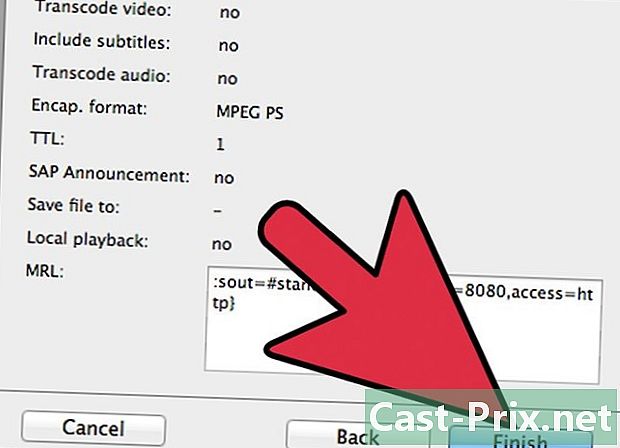
selezionare diffusione. -
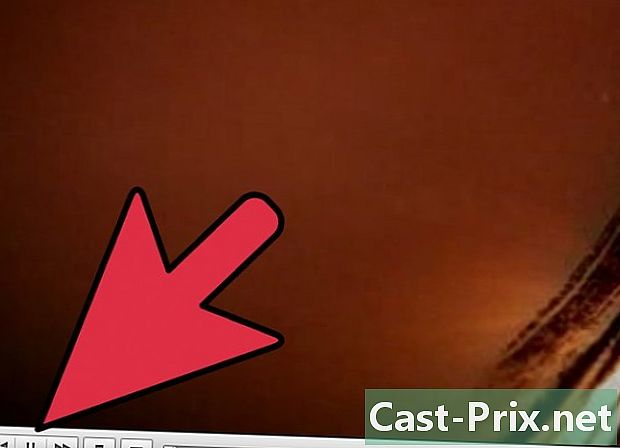
Lo streaming con VLC è ora pronto.
Metodo 1 Streaming di un client di rete
-
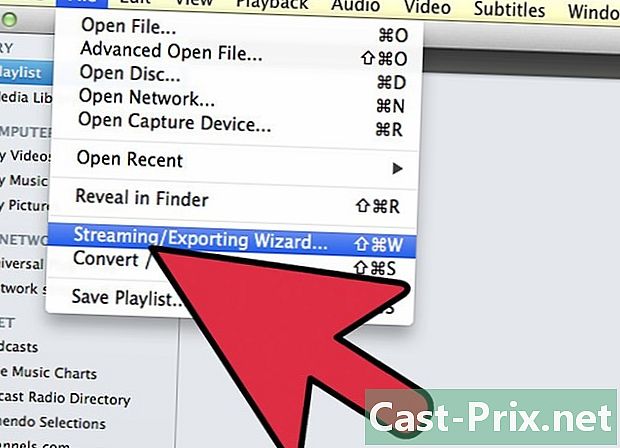
Avviare il VLC media player. selezionare media poi Apri un flusso di rete. -

Vai alla scheda rete. Digitare l'indirizzo IP del media server e il numero di porta. stampa leggere. -

Lo streaming con VLC è ora pronto.
Metodo 2 Risolvi i problemi di offset tra i flussi
Se guardi lo stesso flusso in streaming su computer in stanze diverse, saranno tutti in posizioni temporali diverse nel file guardato, il che causerà una spiacevole cacofonia. Se si modifica la configurazione e si passa a VLC tramite un computer e si ascolta lo streaming su altri, il risultato sarà che anche gli altri computer si troveranno in posizioni temporali diverse. Ecco come risolvere questo problema:
-

Sul server di streaming VLC, NON selezionare la casella Mostra localmente. Questo computer rimarrà silenzioso, non sentirai nulla. Tuttavia, il feed verrà inviato correttamente. -

Su VLC su computer riceventi, perfezionare la memorizzazione nella cache il buffering. Inizia con 20 ms di cache e aumentalo di 10 ms fino a quando il flusso non è sincronizzato. Nella fase di avvio, ci sarà sempre un flusso a scatti, ma si stabilizzerà dopo 5-10 secondi, prima di essere stabile. -
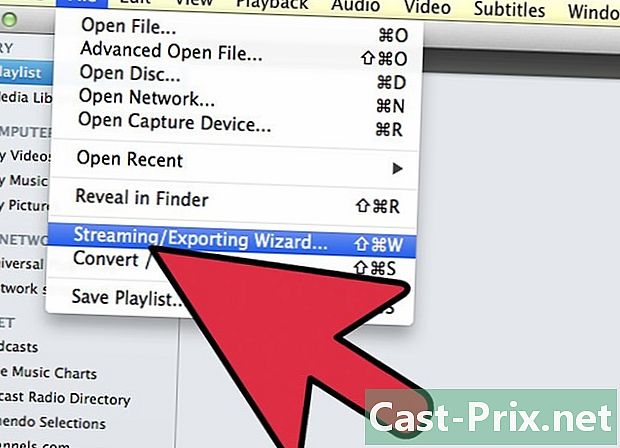
Ascolta sul computer ricevente. Per ascoltare sul computer di invio, apri una seconda istanza del client VLC e ascolta lo stream come faresti su altri computer, con gli stessi valori di memorizzazione nella cache. -
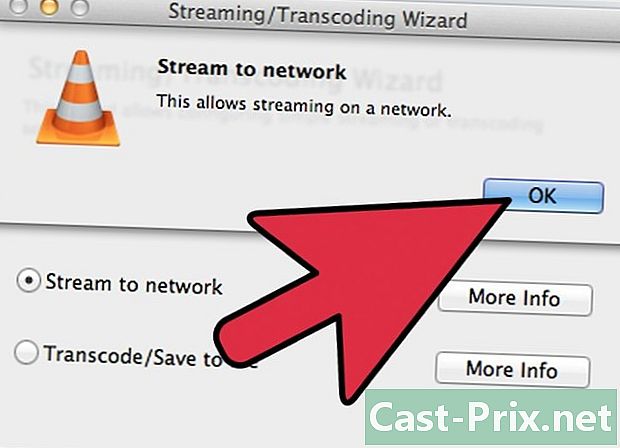
Si noti che i valori di memorizzazione nella cache sembrano essere gli stessi ogni volta.